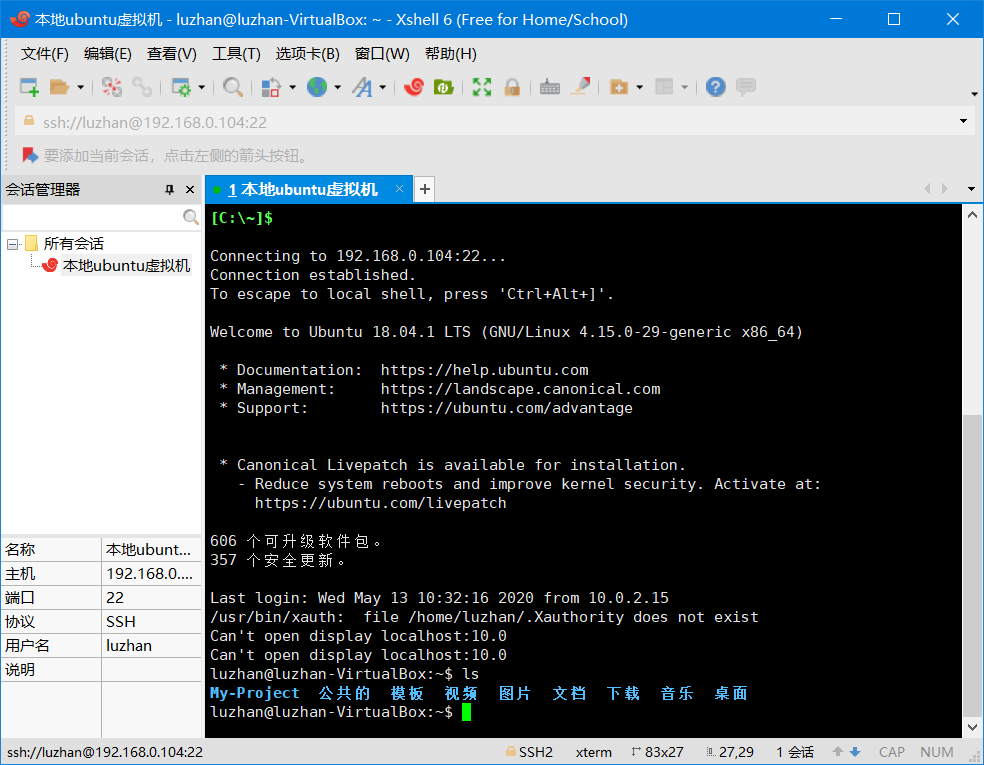开发环境
- Windwos 10 家庭版
- VirtualBox 6.1.6
- Ubuntu 18.04 LTS 虚拟机
下载并安装Xshell
下载链接:https://www.netsarang.com/zh/xshell-download/
选择免费授权页面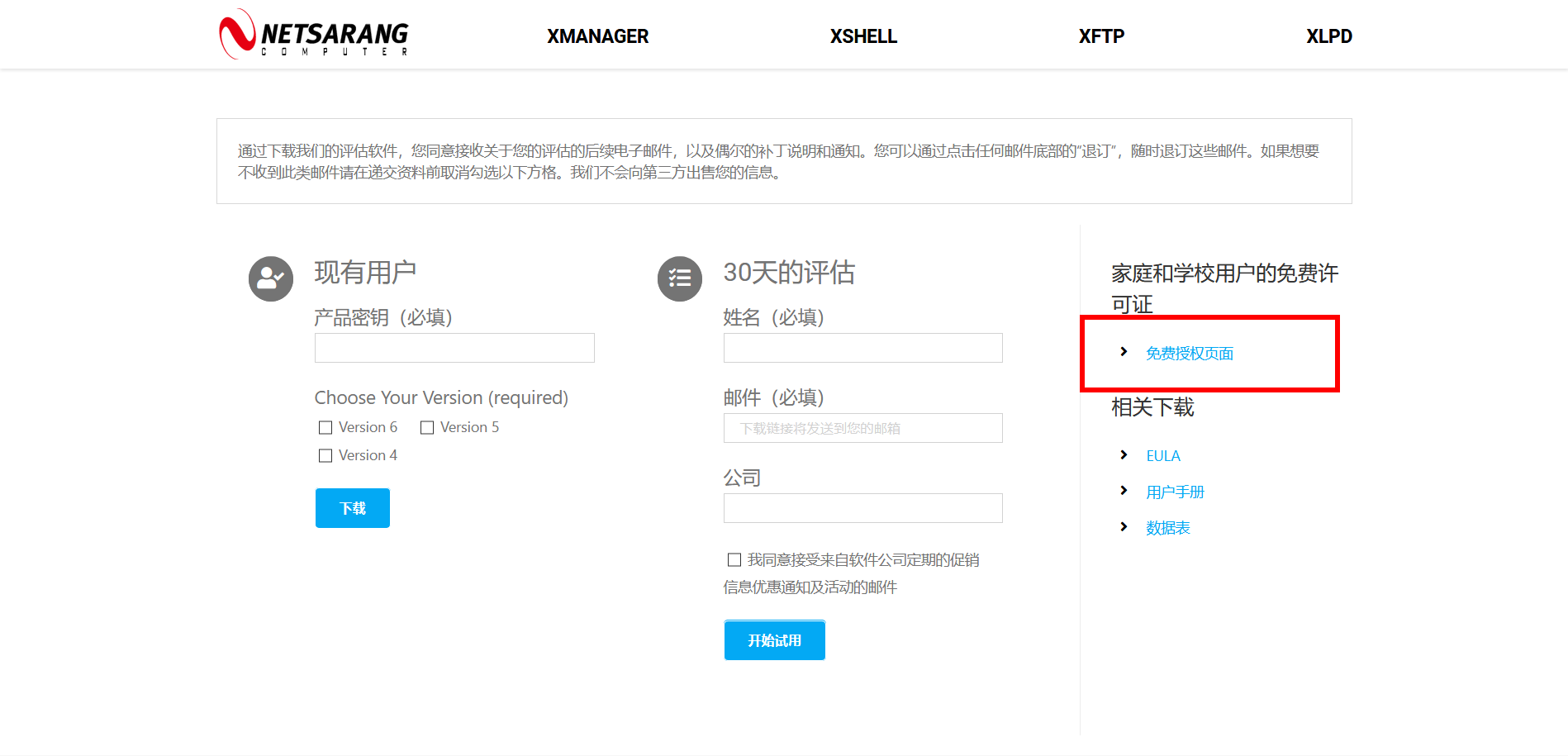
填写个人信息,去邮箱查看即可。
学校邮箱一直没收到,还是换了qq邮箱。。。
Xshell和XFTP的下载链接是分两封邮件发的。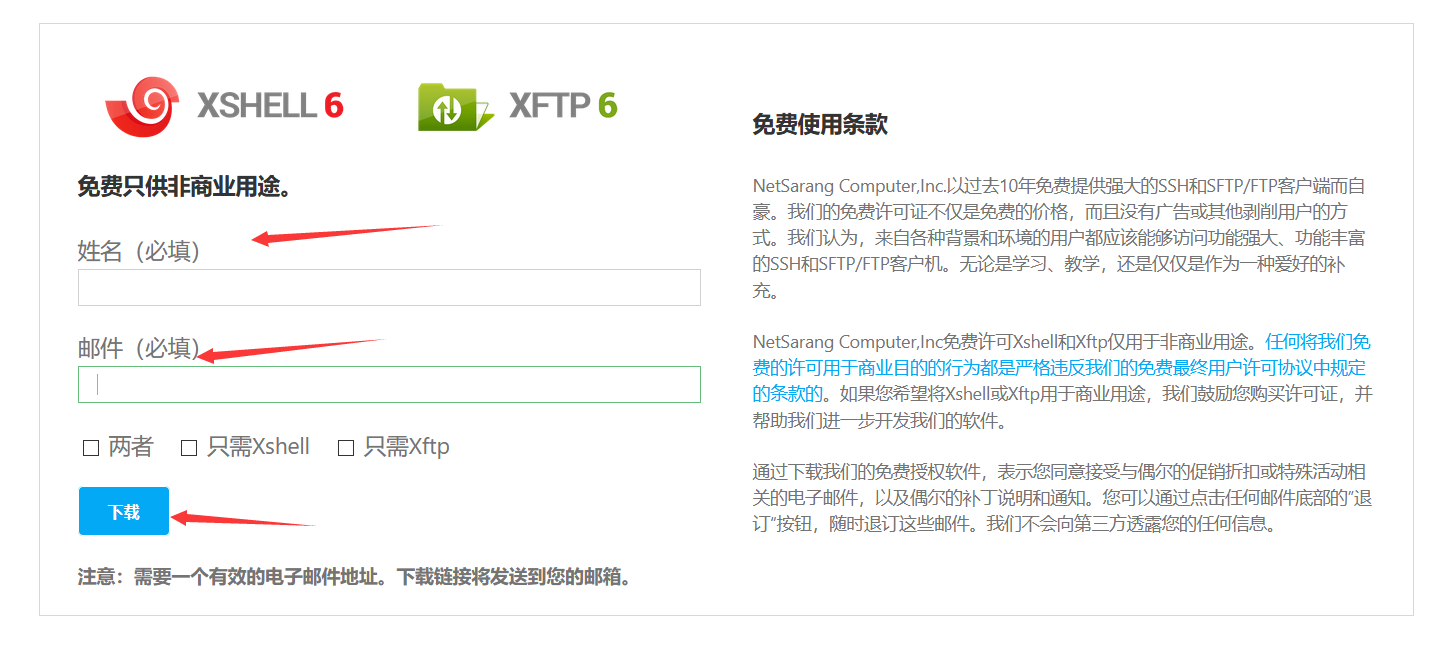
按照引导安装即可。
前期准备
启动ssh服务
安装openssh-server
sudo apt-get install openssh-server
修改配置文件
sudo vim /etc/ssh/sshd_config[ ok ] Starting ssh (via systemctl): ssh.service.
将PermitRootLogin和PasswordAuthentication这两项参数的注释去掉并修改值为yes。分别表示允许root认证登录和允许密码认证。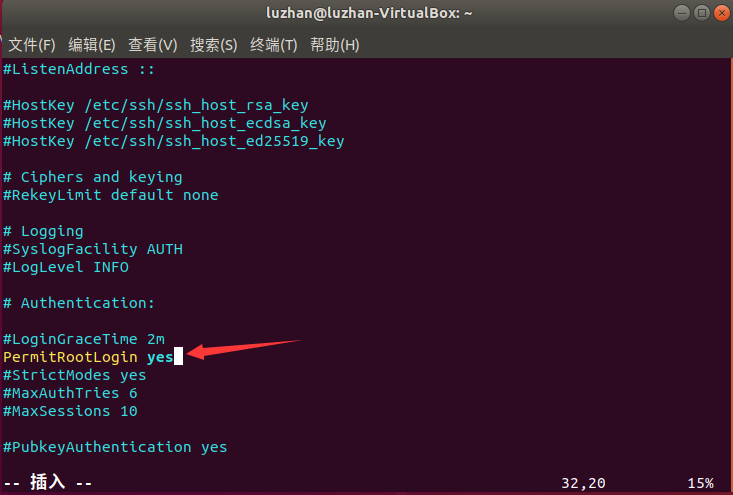
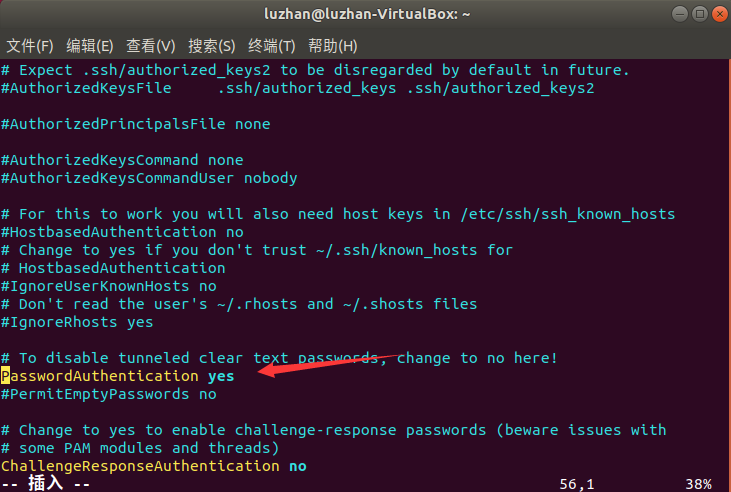
启动ssh服务(Ubuntu 18和16好像有所不一样)
luzhan@luzhan-VirtualBox:~$ /etc/init.d/ssh start[ ok ] Starting ssh (via systemctl): ssh.service.
查看运行服务是否启动成功
luzhan@luzhan-VirtualBox:~$ ps -e | grep sshd4307 ? 00:00:00 sshd
网络配置工作
查看Ubuntu虚拟机的ip地址
ifconfig
在虚拟机设置中将网络的连接方式设置为“桥接网卡”,因为用的是WiFi,网卡选择WiFi的网卡。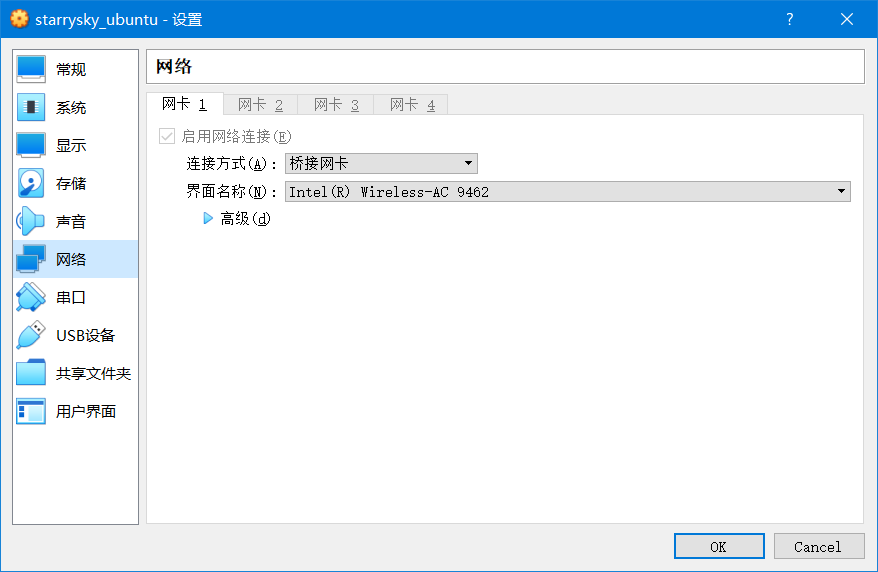
启动Ubuntu虚拟机,查看虚拟机的网络参数。
ifconfig
可以看到虚拟机的IP地址是192.168.0.104
在Windows主机中打开终端,查看主机的网络参数
ipconfig /all
关注下图中的三个参数。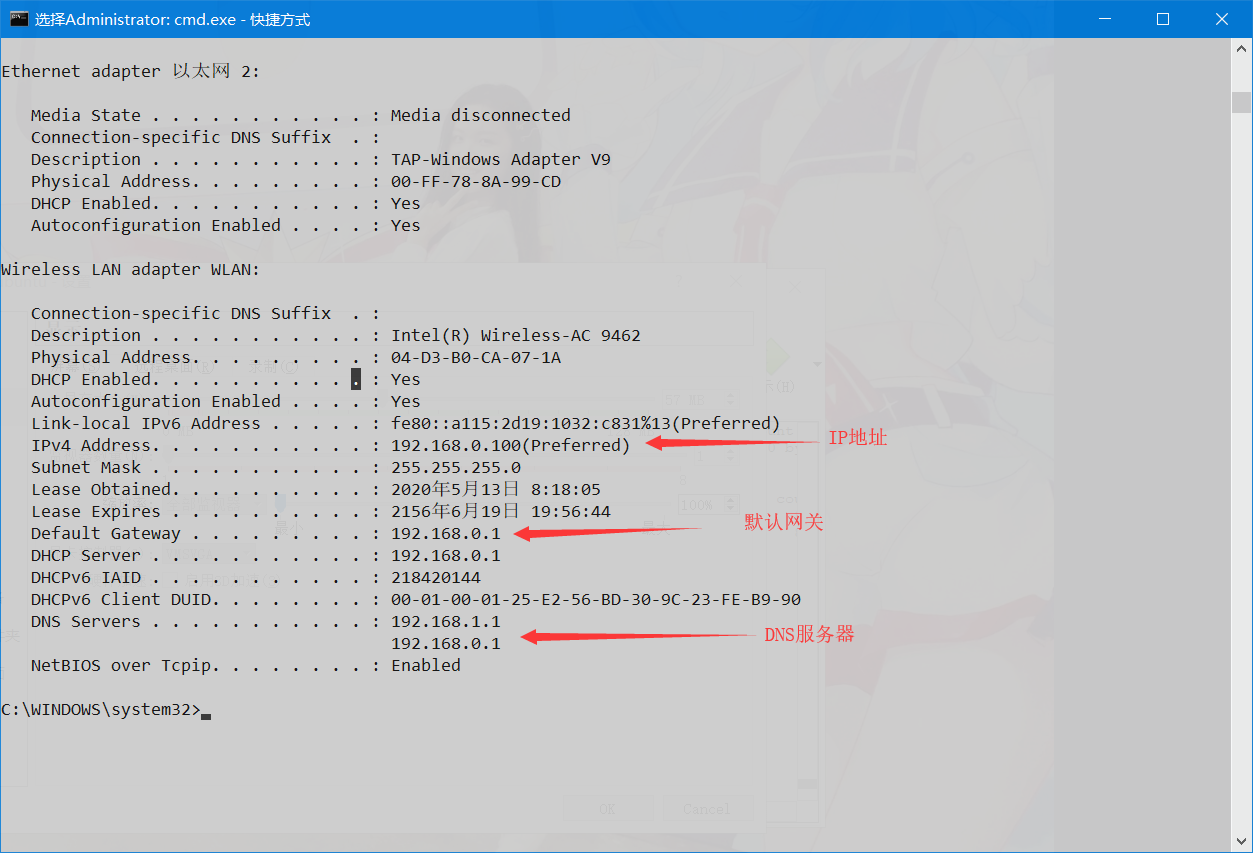
回到虚拟机中,输入以下命令
sudo vim /etc/network/interfaces
修改内容如下。其中IP地址和虚拟机的IP地址保持一致,掩码、网关、DNS服务器和Windows主机保持一致。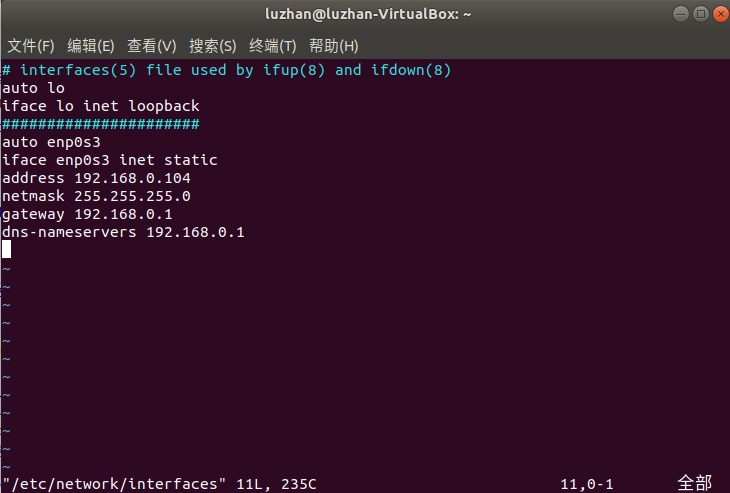
保存退出后,输入一下命令,最后一个参数时网卡名,和前面保持一致。
sudo ip addr flush enp0s3
重启网络服务,执行下列语句中一条即可。
sudo systemctl restart networking.servicesudo /etc/init.d/networking restart
ping一下百度看看网络状态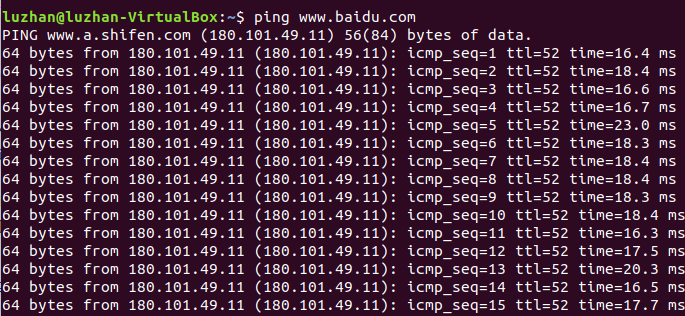
连接并登陆
这时就可以通过Xshell连接登陆了。
新建一个会话,取个名称,主机处填虚拟机的IP地址。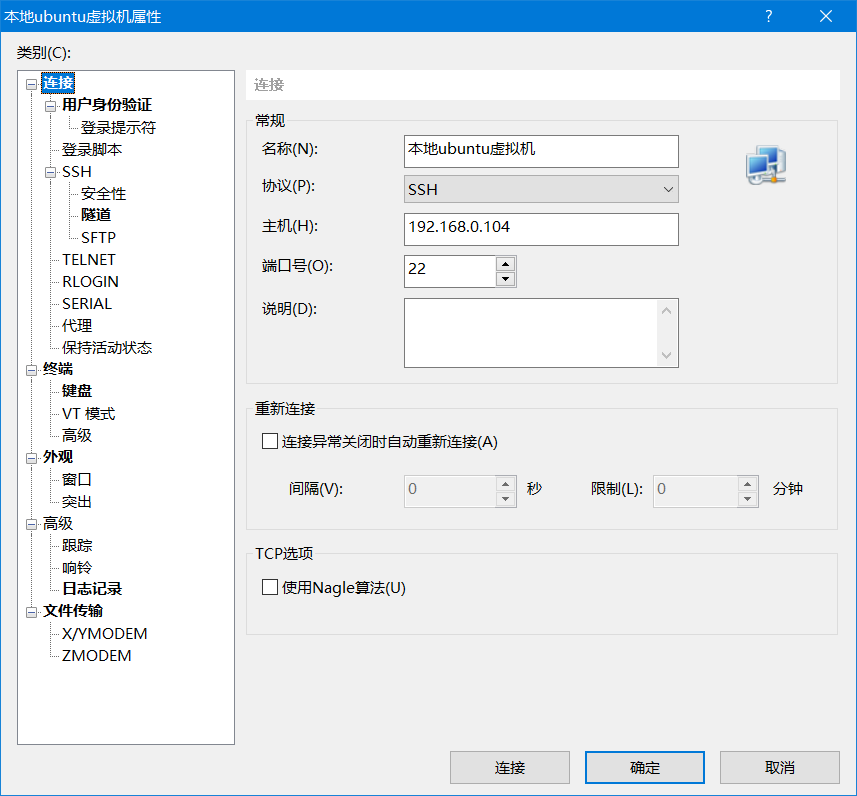
点击连接后,接受新的主机密钥,输入用户名和密码,勾选记住方便以后登陆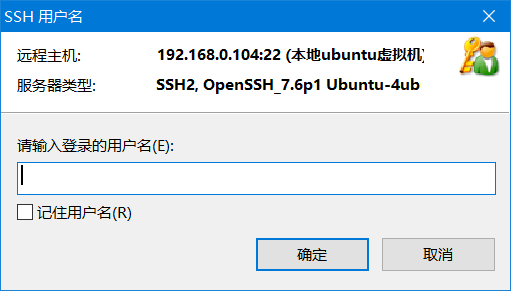
登陆成功